Bir BT uzmanı olarak, her zaman iş akışımı iyileştirmenin ve verimliliğimi artırmanın yollarını arıyorum. Bunu yapmanın bir yolu, en son güvenlik protokollerine ayak uydurmak ve cihazlarımın tamamının güncel olmasını sağlamaktır. Son zamanlarda, yeni WPA3 güvenlik protokolünden yararlanmak için Windows 11 işletim sistemimi güncellemeye odaklandım. İşte Windows 11'de WPA3'ün nasıl etkinleştirileceği ve WPA3 güvenliği ile Wi-Fi'ye nasıl bağlanılacağı hakkında hızlı bir kılavuz. Başlamak için klavyenizdeki Windows tuşu + I tuşlarına basarak Ayarlar uygulamasını açın. Ardından, 'Ağ ve İnternet' kategorisine tıklayın. Ardından, ekranın sol tarafındaki 'Wi-Fi' sekmesine tıklayın. Ardından aşağı kaydırın ve 'Bilinen ağları yönet' bağlantısını tıklayın. Şimdi, bağlanmak istediğiniz ağı bulun ve üzerine tıklayın. Ardından, 'Özellikler' düğmesini tıklayın. Aşağı kaydırın ve 'Güvenlik türü' açılır menüsünü bulun. Üzerine tıklayın ve 'WPA3' seçeneğini seçin. Son olarak, 'Bağlan' düğmesine tıklayın ve istendiğinde ağ şifresini girin. Bu kadar! Artık WPA3 güvenlik protokolünü kullanarak ağa bağlısınız.
İstediğiniz Windows 11'de WPA3 güvenliğini kullanarak wifi'ye bağlanın ? WPA3 güvenliği, WiFi kullanıcılarını saldırılardan ve güvenlik tehditlerinden korumak için tasarlanmış, öncekilerden çok daha yüksek güvenlik düzeyine sahip en yeni WiFi standardıdır. Artık birçok yönlendirici bu tür güvenliği desteklemektedir ve bunu yönlendiricinin web sitesi aracılığıyla kolayca etkinleştirebilirsiniz. Ancak, kullanıcılar bilgisayarlarında WPA3 kullanarak Wi-Fi'ye bağlanmaya çalışırken sorun yaşıyorlar çünkü muhtemelen Windows 11'lerinde bu tür bir güvenliği kullanma gereksinimlerini bilmiyorlar.
görev çubuğuna ekran alıntısı aracı ekle

Bu nedenle, bu makale, Windows 11'de WPA3 güvenliğini kullanarak WiFi'ye nasıl katılacağınızı ve ayrıca güvenlik türüyle ilgili diğer ayrıntıları tartışacaktır. Bizimle kal!
WPA3 nedir ve neden WPA2'den daha iyidir?
Yukarıda bahsedildiği gibi WPA3, Wi-Fi ağındaki kişilerin güvenliğini artırmak için tasarlanmış Wi-Fi Korumalı Erişim güvenlik standardının yeni bir sürümüdür. Çoğumuzun bildiği gibi, diğer insanların cihazlarına erişmek için WiFi korsanlığı olağan hale geldi ve birçok kişi bu tür saldırıların kurbanı oldu.
Paylaşılan bir parolayla çalışan bir güvenlik türüyle WiFi kullandığınız sürece, WiFi parolasına da erişimi olan bilgisayar korsanları tarafından saldırıya uğrama riskiyle karşı karşıya kalırsınız. Paylaşılan bir parola ile çalışmadığı için WPA3'ün aslında çözmek için tasarlandığı sorun budur.
Bu güvenlik sistemini kullanarak Wi-Fi'ye bağlanan her yeni cihaz, bunu WPA2'den farklı olarak paylaşılan bir parola kullanmalarını gerektirmeyen bir süreçle yapacaktır.
Windows 11'de WPA3 Güvenliği kullanılarak Wi-Fi'ye nasıl bağlanılır
WPA3 kullanarak Wi-Fi'ye bağlanmak, diğer güvenlik türleriyle Wi-Fi'ye bağlanmakla hemen hemen aynıdır. Ancak, bunu yapabilmeniz için karşılanması gereken birkaç gereksinim vardır ve işte bunlar:
- WPA3 destekli yönlendirici.
- Windows 11 güncellemeleri bilgisayarınıza yüklenir.
- PC'de WPA3'ü destekleyen bir kablosuz ağ adaptörü bulunmalıdır.
1] WPA3 özellikli yönlendirici
Çoğu yönlendiricinin yalnızca WPA3 güvenliği ile yapılandırıldığını bilmek önemlidir. Bu nedenle, Windows 11 PC'nizde bu tür bir güvenlik kullanmak istiyorsanız, kullandığınız yönlendiricinin bunu desteklediğinden emin olmalısınız. Bu bilgiler çoğu durumda cihazın kullanım kılavuzunda veya üreticinin web sitesinde bulunur. Ancak, WPA3'ü etkinleştirmek için yönlendiricinin web sitesinde değişiklik yapmanız gerekebilir.
2] Bilgisayarınıza Windows 11 güncellemelerini yükleyin.
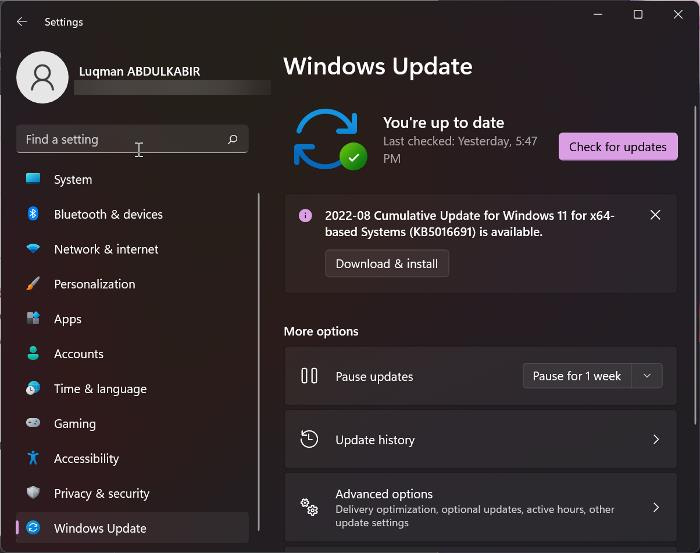
Şu anda yalnızca Windows 10 (2004) ve Windows 11, WPA3'ü desteklemektedir. Bu, bilgisayarınızda Windows'un bu sürümlerinden biri yüklü değilse, WPA3 güvenliğini kullanarak Wi-Fi'ye bağlanamayacağı anlamına gelir. Ayrıca, zaten Windows sürümlerinden birini kullanıyorsanız, en son güncellemelerin kurulu olduğundan emin olun. Windows 11'de güncellemeleri nasıl kontrol edeceğiniz aşağıda açıklanmıştır:
- Basmak Windows + ben açık Ayarlar .
- Basmak Windows güncellemeleri .
- Seçmek Güncellemeleri kontrol et .
3] PC'de WPA3'ü destekleyen bir kablosuz ağ adaptörü bulunmalıdır.
Her PC, PC'nin markasına ve moduna bağlı olarak değişebilen belirli bir kablosuz ağ adaptörüyle birlikte gelir. Bu kablosuz ağ bağdaştırıcılarının her birinin kendine has özellikleri ve desteği vardır. Bu, kablosuz ağ adaptörünüz WPA3'ü desteklemiyorsa, bilgisayarınızdaki güvenlik türünü kullanarak Wi-Fi'ye bağlanamayacağınız anlamına gelir. Kablosuz adaptörünüzün WPA3'ü destekleyip desteklemediğini öğrenmek için üreticisinin web sitesini kontrol edebilir veya daha iyisi şu yöntemi kullanabilirsiniz:
- Bir komut istemi açın.
- n girin etsh wlan sürücüleri gösterir ve Enter'a basın.
- Sonra altına bak Altyapı modunda desteklenen kimlik doğrulama ve şifreleme ve WPA3-Kişisel olup olmadığına bakın.
WPA3 özellikli bir yönlendiriciniz ve ağ bağdaştırıcınız varsa, bu tür bir güvenliği kullanmak için gereken tek şey bir Windows güncellemesidir. Tüm bu gereksinimler karşılanırsa, Windows 11'de WPA3 Güvenliğini kullanarak Wi-Fi'ye kolayca bağlanabilirsiniz.
pc için beyaz gürültü uygulaması
Okumak: WPA3-Kişisel ve WPA3-Kuruluş Wi-Fi Şifrelemesinin Açıklaması
WPA3 güvenliğini kullanarak WiFi'ye bağlı olup olmadığımı nasıl anlarım?
WPA3 güvenlik türünü kullanarak Wi-Fi'ye bağlı olup olmadığınızı öğrenmek için:
- Wi-Fi'ye bağlanın ve sağ tıklayın Wi-Fi simgesi görev çubuğunun sağ tarafında.
- Tıklamak Ağ ve İnternet Paylaşımı .
- Görünen pencerede, üzerine tıklayın Wifi ve bağlı olduğunuz WiFi ağını seçin.
- Wi-Fi ağı sayfasını aşağı kaydırın ve önce değeri kontrol edin. güvenlik türü .
- WPA3 ise, WPA3 güvenliğini kullanarak WiFi'ye bağlanırsınız.
Okumak : Windows 11/10'da bir Wi-Fi QR kodu nasıl taranır?
Cihazım WPA3'e bağlanabilir mi?
Makaledeki tüm gereksinimler karşılanırsa, cihazınız WPA3 güvenliği ile Wi-Fi'ye bağlanabilir. Dahası, WPA3, Wi-Fi 6'yı destekleyen tüm cihazlarla çalışır.















